I modsætning til tidligere Windows-versioner leveres Windows 10 med to webbrowsere: Internet Explorer og Microsoft Edge. Mens alle er fortrolige med Internet Explorer, er Edge en ny webbrowser fra Microsoft med nogle seje funktioner.
Standardsøgemaskine i Microsoft Edge
I Windows 10 er Edge standardbrowseren, og Bing er standardsøgemaskinen i Edge-browseren. Bing-søgemaskinen har udviklet sig gennem årene, men der er mange anvendelser, der stadig føler, at den store Google-søgemaskine er bedre end Bing.
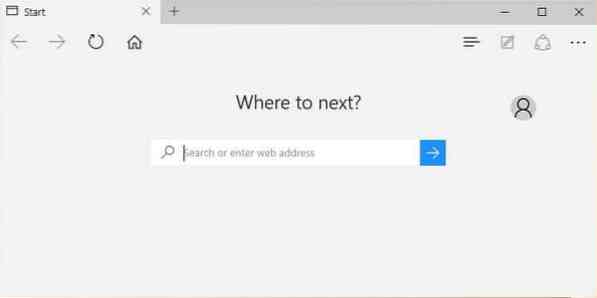
I en af vores tidligere artikler med titlen hvordan man ændrer standardsøgemaskinen i Microsoft Edge-browseren, viste vi, hvordan man ændrer standardsøgningen i Edge, men indtil i dag var det umuligt at indstil Google-standardsøgning i Edge da Google-søgning ikke understøttede OpenSearch 1.1.
I dag meddelte Google, at det er begyndt at udrulle OpenSearch 1.1 support til Microsoft Edge browser. Afhængigt af din region kan du muligvis indstille Google som standardsøgemaskine i Edge-browseren nu.
Indstil Google som standardsøgemaskine i Edge i Windows 10
Sådan oprettes Googles standardsøgemaskine i Microsoft Edge.
Trin 1: Start Edge-browseren, og åbn Google-søgemaskinen i browseren.
Trin 2: Når du er på Google-søgesiden, skal du klikke på stjerneknappen (se billede) for at føje den til favoritter (bogmærker).
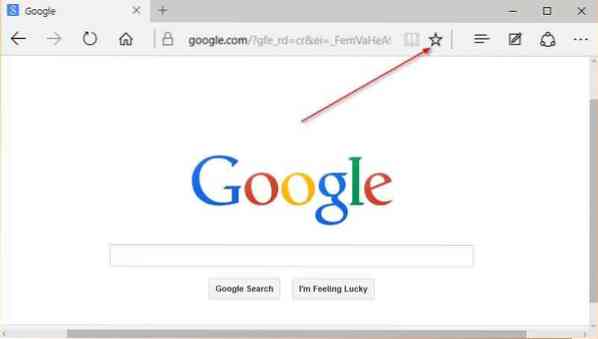
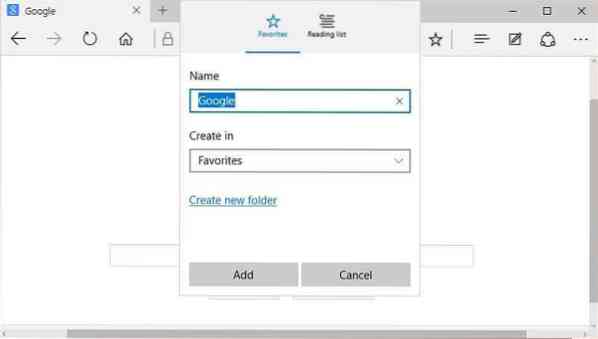
Trin 3: Klik på flere handlinger (se billede), og klik derefter på Indstillinger.
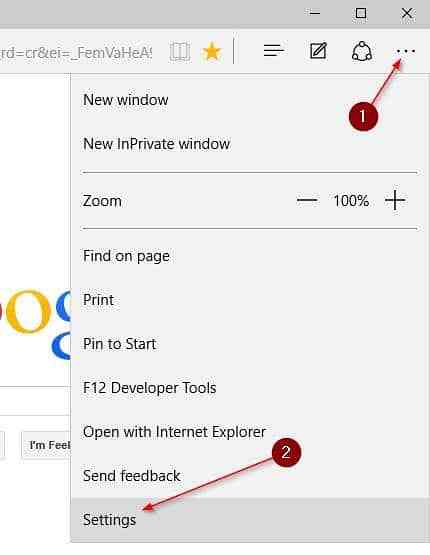
Trin 4: Rul ned under Avancerede indstillinger, klik på Se avancerede indstillinger.
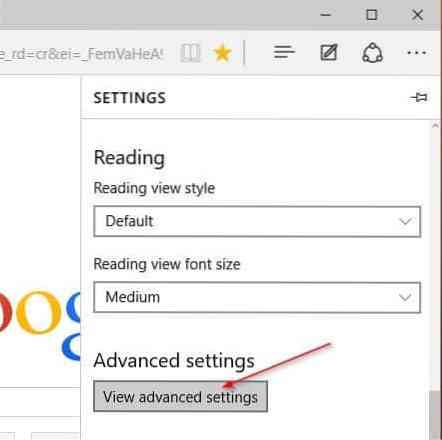
Trin 5: Rul ned for at se Søg i adresselinjen med afsnit. Klik på rullelisten, og klik derefter på Tilføj ny.
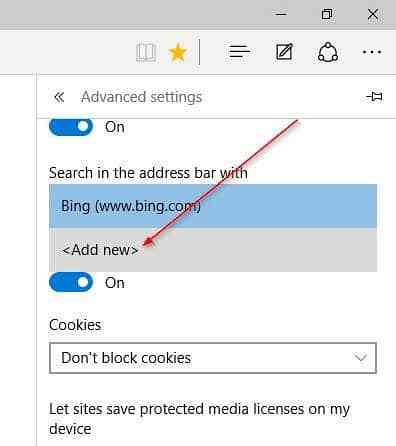
Trin 6: Google-søgepost skal nu vises under Vælg en. Vælg Google søgning og klik derefter på Tilføj som standard knap for at gøre Google-søgning standard i Microsoft Edge-browseren i Windows 10.
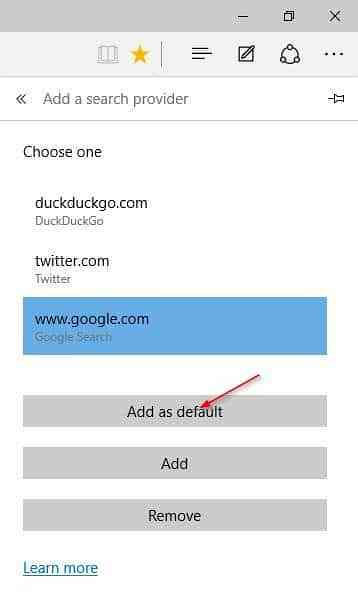
Bemærk, at opdateringen udruller. Hvis du ikke kan oprette Google som standardsøgemaskine i Edge lige nu, skal du prøve igen efter et stykke tid.
 Phenquestions
Phenquestions


